Comment ajouter des sons de notification personnalisés sur Telegram
Divers / / April 22, 2022
Après le fiasco de WhatsApp consistant à forcer les gens à accepter sa politique, de nombreux utilisateurs l'ont fait migrer de WhatsApp vers Telegram. De plus, WhatsApp a beaucoup à rattraper par rapport à Telegram en termes de fonctionnalités et de fonctionnalités. L'un d'eux est la possibilité d'utiliser des sons de notification personnalisés dans Telegram.

Vous voudrez peut-être que la tonalité de notification soit différente pour vos amis et vos groupes, principalement pour savoir lequel est important. Ce guide vous montrera comment ajouter des sons de notification personnalisés sur Telegram. Malheureusement, cette fonctionnalité ne fonctionne pas pour l'application Telegram pour les utilisateurs Web.
Ajouter des sons de notification personnalisés au télégramme sur iPhone
Les utilisateurs d'iPhones peuvent facilement ajouter des sons de notification personnalisés. Auparavant, vous deviez ajouter des discussions privées, des discussions de groupe et des canaux à la liste des exceptions. Mais, Telegram vous donne la possibilité d'ajouter des sons de notification pour chaque contact.
Pour utiliser des sons personnalisés, votre iPhone doit exécuter l'application Telegram v8.7 ou supérieure pour afficher les options. Vous pouvez mettre à jour le Application Telegram de l'App Store d'Apple. Ensuite, suivez ces étapes.
Étape 1: Ouvrez l'application Telegram.

Étape 2: Sélectionnez un contact pour définir un son personnalisé.
Étape 3: Appuyez sur le nom du contact pour révéler plus de détails.
Étape 4: Appuyez sur l'icône Muet.
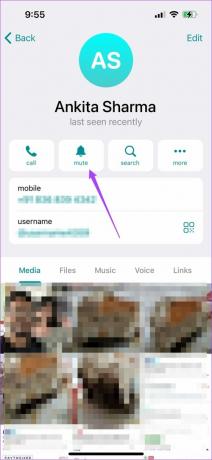
Étape 5: Dans la liste des options, sélectionnez Personnaliser.

Étape 6: Appuyez sur Télécharger le son.
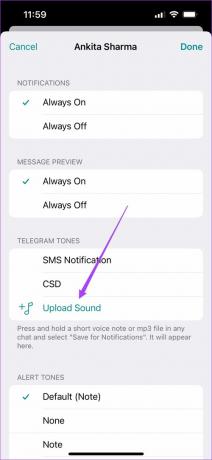
Le lecteur iCloud s'ouvrira sur votre écran.
Étape 7: Sélectionnez le dossier contenant le son personnalisé.
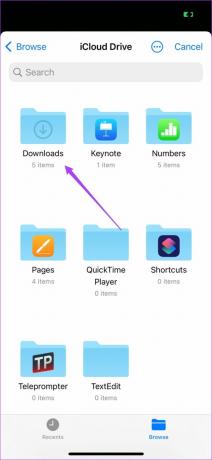
Vos sons seront stockés par défaut dans le dossier Téléchargements. Par conséquent, nous sélectionnons ce dossier.
Étape 8: Sélectionnez le fichier audio.

Le fichier audio sera ajouté à Telegram Tones.
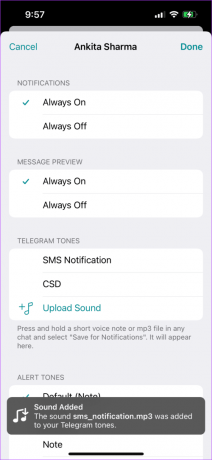
Étape 9: Sélectionnez à nouveau ce fichier pour le sélectionner comme son de notification.
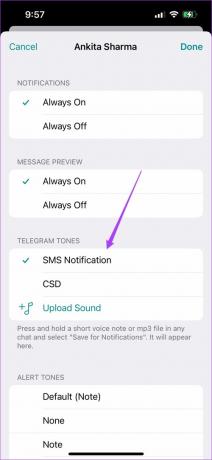
Vous avez ajouté avec succès un nouveau son de notification. De plus, les utilisateurs d'iPhone peuvent également accéder à Google Drive, OneDrive ou au dossier Téléchargements pour télécharger le fichier audio. Suivez ces étapes.
Étape 1: Une fois le dossier iCloud ouvert sur votre écran, appuyez sur Parcourir.

Vous verrez les emplacements des fichiers dans le menu Parcourir. Vous pouvez appuyer sur Téléchargements sous l'option Favoris.
Étape 2: Appuyez sur les trois points.

Étape 3: Sélectionnez l'option Modifier.

Étape 4: Appuyez sur les bascules pour activer Google Drive ou OneDrive.

Dans notre cas, nous activons Google Drive.
Étape 5 : Appuyez à nouveau sur l'emplacement du dossier sélectionné.

Étape 6: Appuyez sur Ouvrir Google Drive.
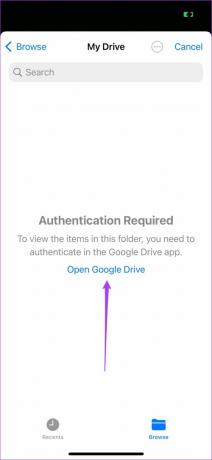
Vous pouvez sélectionner un ou plusieurs fichiers audio de votre choix et définir la tonalité de notification.
Ajouter un son de notification personnalisé dans Telegram sur Android
Même les utilisateurs d'Android peuvent définir des tonalités de notification personnalisées pour leurs contacts Telegram. Cependant, vous devrez mettre à jour votre application Telegram vers la dernière version (au moins v8.6 ou supérieure) à partir de Jouer au magasin. Voici les étapes pour ajouter des sons personnalisés.
Étape 1: Ouvrez l'application Telegram.
Étape 2: Sélectionnez le contact et appuyez sur le nom du contact pour afficher plus de détails.
Étape 3: Appuyez sur Notifications.

Étape 4: Sélectionnez Personnaliser dans le menu contextuel.
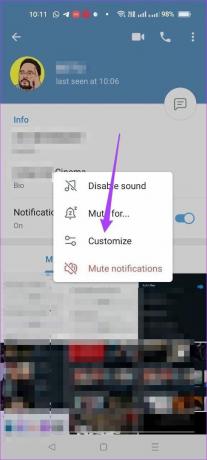
Étape 5: Appuyez sur la bascule pour activer les notifications personnalisées.
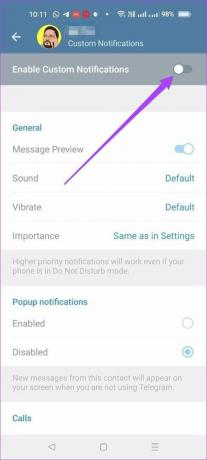
Étape 6: Tapez sur Son.

Étape 7: Appuyez sur Télécharger des sons.
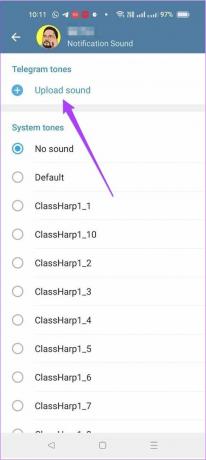
Vous pouvez choisir d'ajouter des sons à partir du stockage interne ou de choisir parmi les sons fournis par Telegram. Vous verrez également les fichiers récemment utilisés.
Étape 8: Sélectionnez la tonalité de votre choix et appuyez sur la flèche bleue pour confirmer.

Étape 9: Une fois votre son ajouté, appuyez dessus pour l'utiliser pour les notifications.

Vous pouvez également choisir de personnaliser les niveaux de vibration de notification pour ce contact particulier. C'est une fonctionnalité qui semble manquer dans l'application iOS.
Ajouter un son de notification personnalisé dans Telegram sous Windows
Les applications Telegram pour Windows vous permettront également d'attribuer un son de notification personnalisé aux contacts. Vous pouvez télécharger l'application depuis Site officiel de Telegram ou la MicrosoftStore pour Windows.
Voici comment télécharger les fichiers audio à l'aide de l'application Windows.
Étape 1: Ouvrez l'application Telegram.
Étape 2: Sélectionnez le contact et cliquez sur son nom.
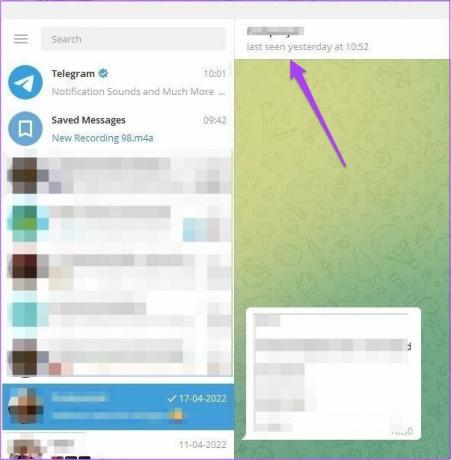
Étape 3: Cliquez sur Notifications.
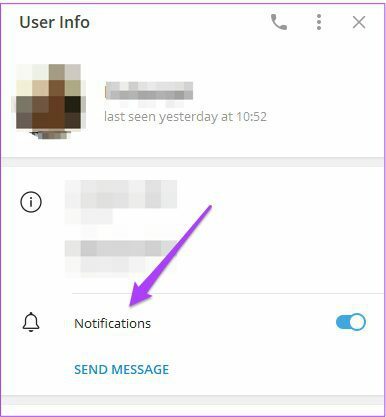
Étape 4: Cliquez sur Sélectionner un son.

Étape 5: Cliquez sur Télécharger le son.
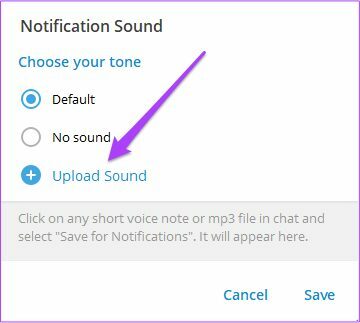
Vous serez redirigé vers le dossier Téléchargements.
Étape 6: Sélectionnez le fichier audio de votre choix.

Étape 7: Cliquez sur Ouvrir.

Étape 8: Une fois le fichier ajouté, sélectionnez-le et cliquez sur Enregistrer.

Telegram attribuera un son de notification personnalisé au contact. Vous pouvez choisir le fichier dans n'importe quel dossier de votre système.
Ajouter un son de notification personnalisé dans Telegram sur macOS
Après la dernière mise à jour de l'application Telegram (v8.7), même les utilisateurs de macOS peuvent utiliser les sons de notification personnalisés. Malheureusement, il n'est pas possible de le configurer pour des contacts ou des chats individuels. Avant de continuer, mettez à jour l'application Telegram pour macOS.
Étape 1: Ouvrez l'application Telegram sur votre Mac.
Étape 2: Cliquez sur l'icône Paramètres en forme d'engrenage dans le coin inférieur droit de l'application.

Étape 3: Lorsque le menu Paramètres s'ouvre, sélectionnez Notification et sons.

Étape 4: Cliquez sur Tonalité de notification.

Étape 5 : Cliquez sur Télécharger la tonalité. Cela ouvrira le dossier Téléchargements sur votre Mac par défaut.

Étape 6 : Sélectionnez le fichier audio et cliquez sur le bouton Ouvrir. La taille du fichier audio est limitée à 300 Ko.
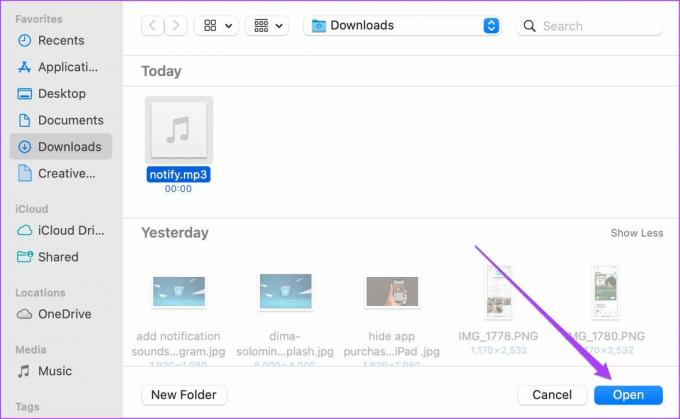
Étape 7 : Sélectionnez le fichier audio téléchargé comme son de notification.
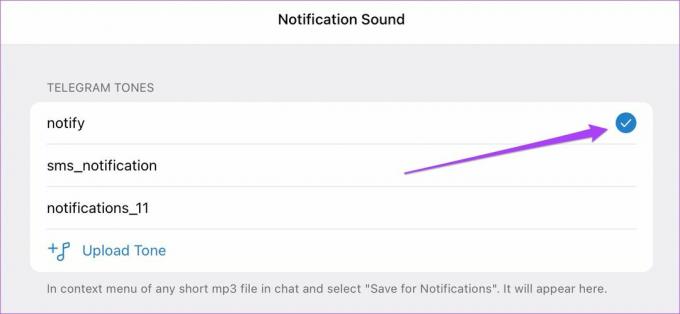
Utiliser des sons de notification personnalisés sur Telegram
C'est ainsi que vous pouvez ajouter des sons de notification personnalisés sur Telegram. Cette fonctionnalité est un excellent ajout pour les utilisateurs expérimentés qui comptent sur Telegram pour rester en contact avec des amis et d'autres groupes de personnes partageant les mêmes idées. De plus, garder un ton personnalisé vous aide à prêter attention aux messages spécifiques qui sont importants et que vous ne voulez pas manquer.
Dernière mise à jour le 21 avril 2022
L'article ci-dessus peut contenir des liens d'affiliation qui aident à soutenir Guiding Tech. Cependant, cela n'affecte pas notre intégrité éditoriale. Le contenu reste impartial et authentique.



